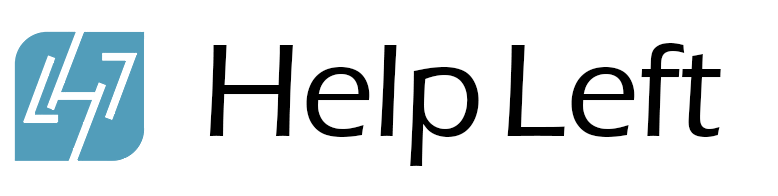Как отключить сенсорную панель?
Тачпад представляет собой небольшую чувствительную поверхность, встроенную в ноутбук, на которой движение пальца будет направлять движение курсора мыши. Некоторые настольные клавиатуры также оснащены встроенной сенсорной панелью. Прикосновение к пэду действует как щелчок, а двойное касание - как двойное нажатие. Вертикальная прокрутка возможна путем скольжения кончика пальца вдоль правого края пэда, а горизонтальная прокрутка - с помощью нижнего края. Большинство пэдов также можно отключить с помощью параметра, расположенного в проприетарном программном обеспечении для устройства.
В некоторых случаях ссылка на настройки мыши будет видна в правой нижней части панели инструментов рабочего стола, где отображаются значки для активных программ, работающих в фоновом режиме. В операционных системах Windows® это называется системным треем. Пользователи Macintosh® и Linux® имеют аналог. Нажав на значок мыши, вы получите интерфейс, необходимый для отключения сенсорной панели, хотя вам, возможно, придется перемещаться по меню или вкладкам, чтобы найти настройку.
Если на панели задач нет значка мыши или сенсорной панели, перейдите на панель управления. Путь к панели управления зависит от операционной системы. В Windows® XP нажмите кнопку «Пуск», затем выделите «Настройки», чтобы открыть боковое меню с перечисленной панелью управления. Если вы не можете найти панель управления, используйте функцию поиска системы для поиска папки с тем же именем. Оказавшись внутри панели управления, прокрутите вниз до значка мыши и щелкните по нему.
Многие сенсорные панели используют драйверы и программное обеспечение Synaptics®, хотя существует несколько версий этого программного обеспечения. Попробуйте найти вкладку или заголовок дерева меню под названием «Настройки устройства», чтобы найти элемент управления для отключения устройства. Если в вашем программном обеспечении нет вкладки «Параметры устройства» или на этой вкладке отсутствует элемент управления для отключения панели, попробуйте меню «Справка». Системы Macintosh и Linux имеют свои собственные версии панели управления, которые также приводят к настройкам сенсорной панели посредством навигации по параметрам мыши.
В программном обеспечении может быть возможность использовать как внешнюю мышь, так и сенсорную панель. В других случаях выбор одного из этих параметров отменяет выбор другого, или элемент управления для отключения пэда может быть независимым от настроек внешней мыши.
У некоторых ноутбуков есть и тачпад, и джойстик, маленький красный наконечник в центре клавиатуры, напоминающий ластик. Возможно, не удастся отключить оба устройства одновременно, но джойстик не должен мешать работе внешней мыши.
Есть много причин для отключения сенсорной панели. Редактирование видео и игры - два примера действий, лучше обслуживаемых внешней мышью. Тем не менее, вы можете отключить один из-за низкой производительности при обычном использовании компьютера. Возможно, планшет ведет себя нерегулярно, недостаточно чувствителен, слишком чувствителен или просто не настроен по вашему вкусу. Все эти проблемы можно решить, установив правильные драйверы и настроив параметры конфигурации. После настройки программного обеспечения вы можете оставить его включенным, что избавит вас от необходимости использования внешнего устройства.